안녕하세요. 오늘은 모바일 웹브라우저의 번역 기능에 대해 알아보겠습니다. PC에서 가장 많이 사용하는 번역기는 당연 구글 번역기입니다. 2016년 구글의 번역 기술의 발달로 기계번역의 한계를 뛰어넘어 신경 기계 언어 엔진이라고 불리는 번역기를 도입했는데 이 기능이 모바일에서도 사용이 가능합니다.
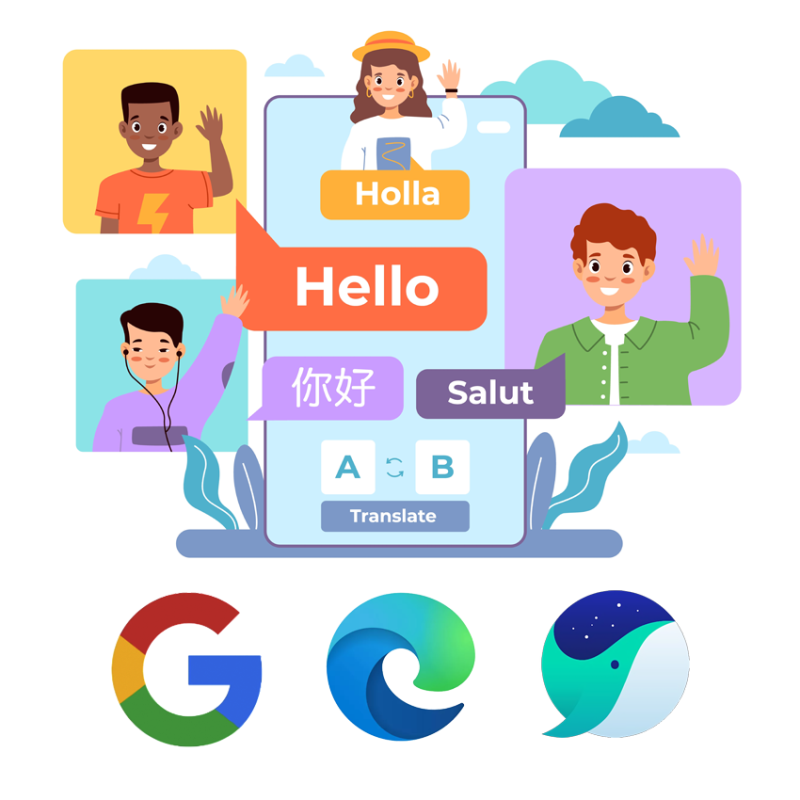
모바일 웹브라우저는 크롬, 구글, 웨일, 네이버, 엣지 등 다양한 앱이 있습니다. 웹브라우저 앱 별 번역 기능을 확인해 보겠습니다.
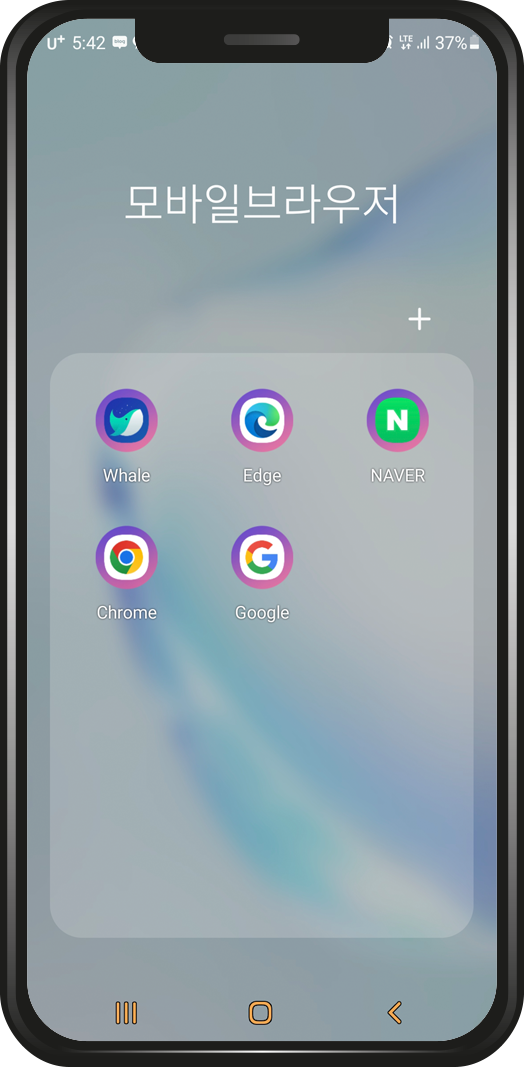
구글 웹브라우저 앱 번역 방법
번역기 사용하는 방법은 간단합니다. 영문 웹사이트에서 우측 상단의 수직[…]을 선택합니다. 메뉴창에서 번역을 선택하면 자동으로 번역이 됩니다.
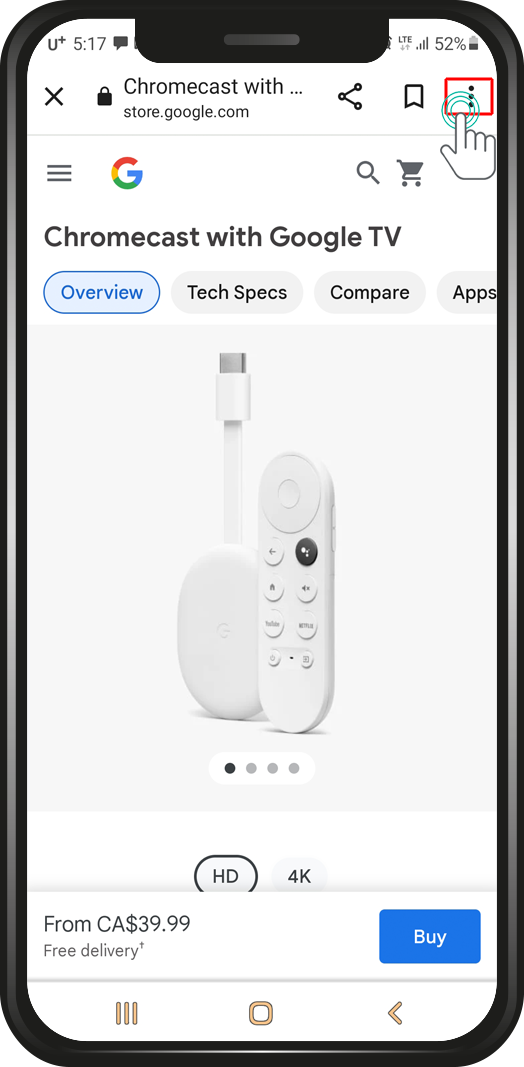
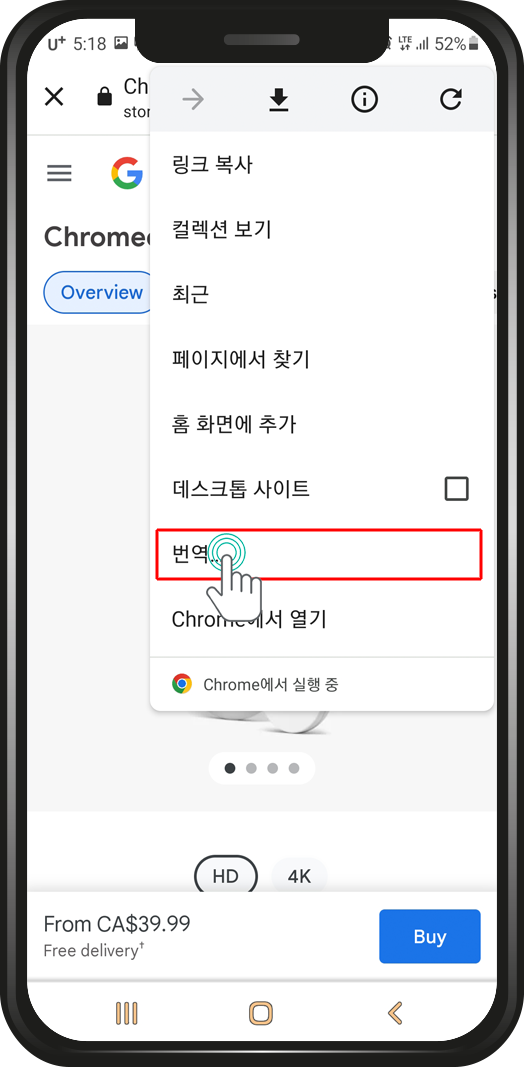
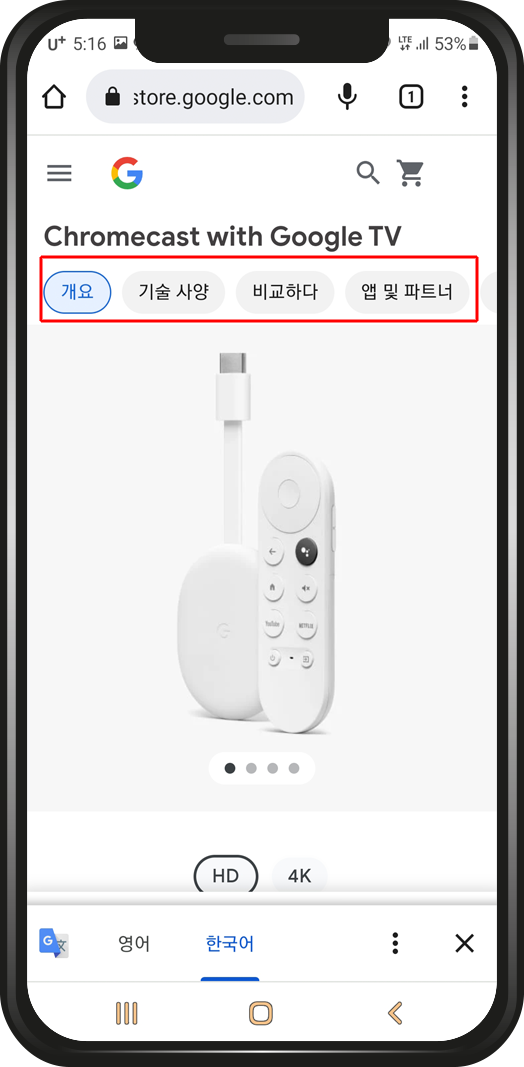
구글 번역기는 사용자가 직접 언어를 선택할 수 있습니다. 앱 하단에서 변경할 언어를 선택합니다. 오른쪽 하단의 수직[…]을 선택하고 메뉴창에서 다른 언어를 선택합니다. 변경할 언어를 선택해서 적용하시면 번역이 진행됩니다. 외국어 웹사이트 번역 시 가장 마지막에 선택한 언어로 적용이 됩니다.
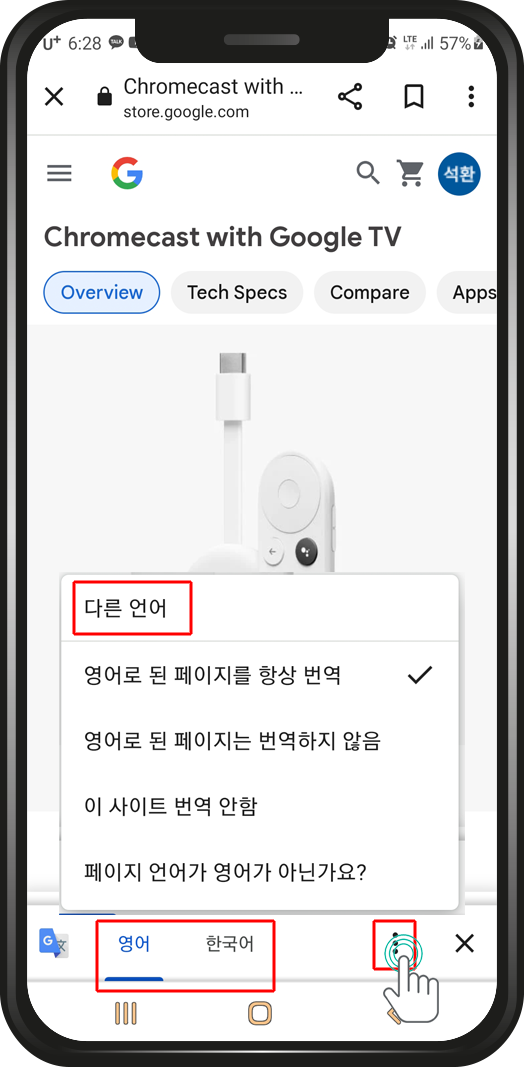
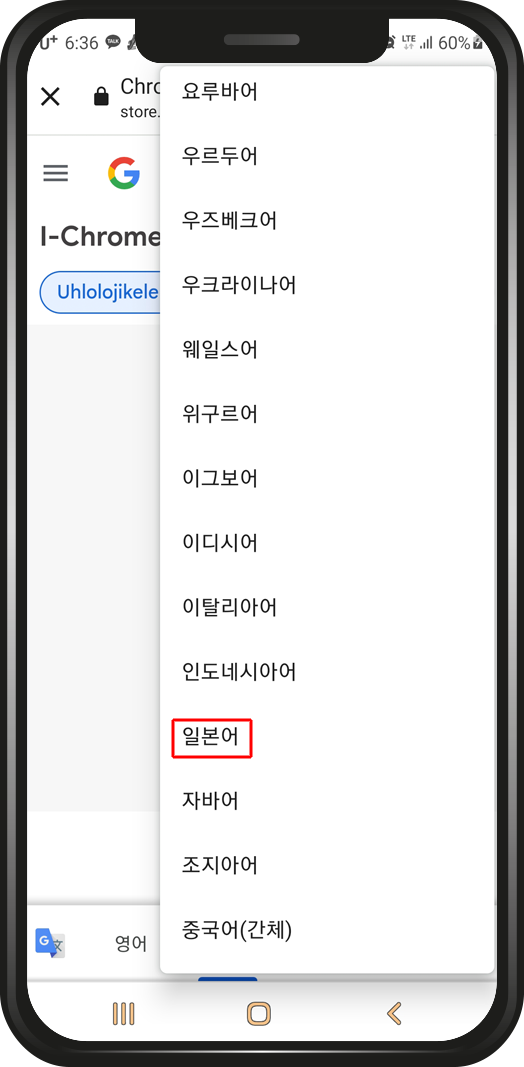
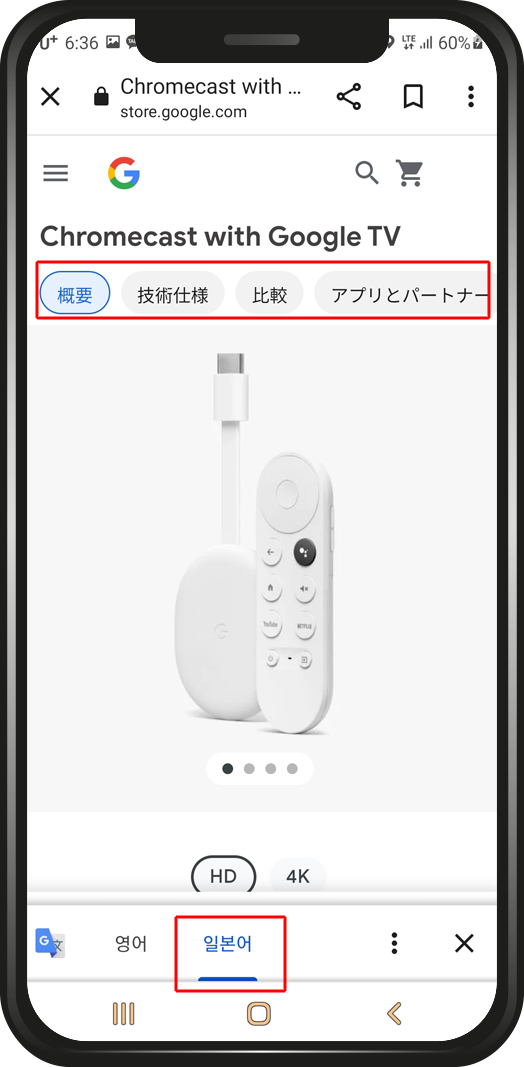
웨일 브라우저 앱 번역 방법
웨일 브라우저도 방법은 간단합니다. 영문 사이트의 오른쪽 하단 = 을 선택합니다. 메뉴의 두 번째 창에서 번역을 선택합니다. 웨일 브라우저는 파파고 번역기를 사용합니다. 언어를 자동으로 인식하여 번역을 해줍니다. 번역된 한국어가 약간의 차이는 있습니다.
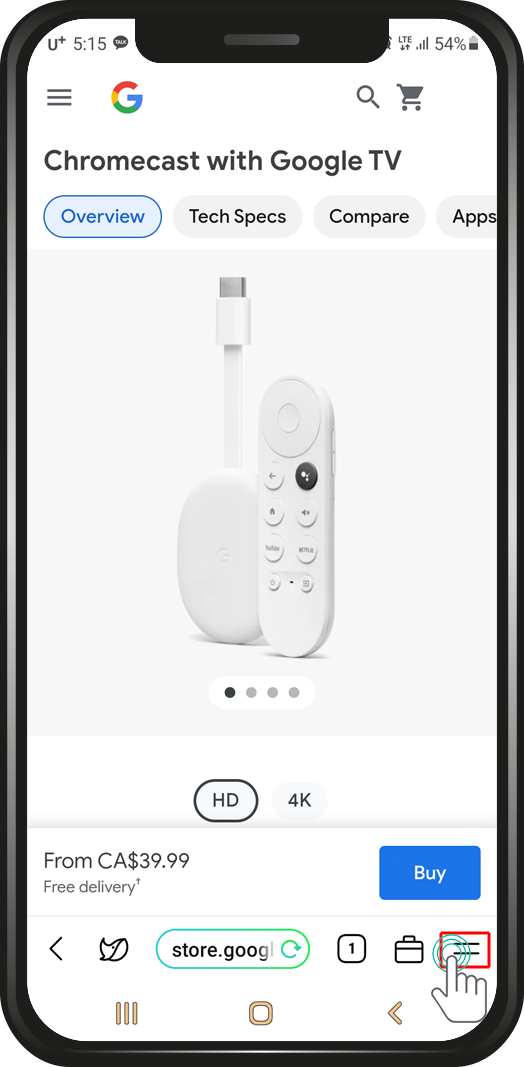
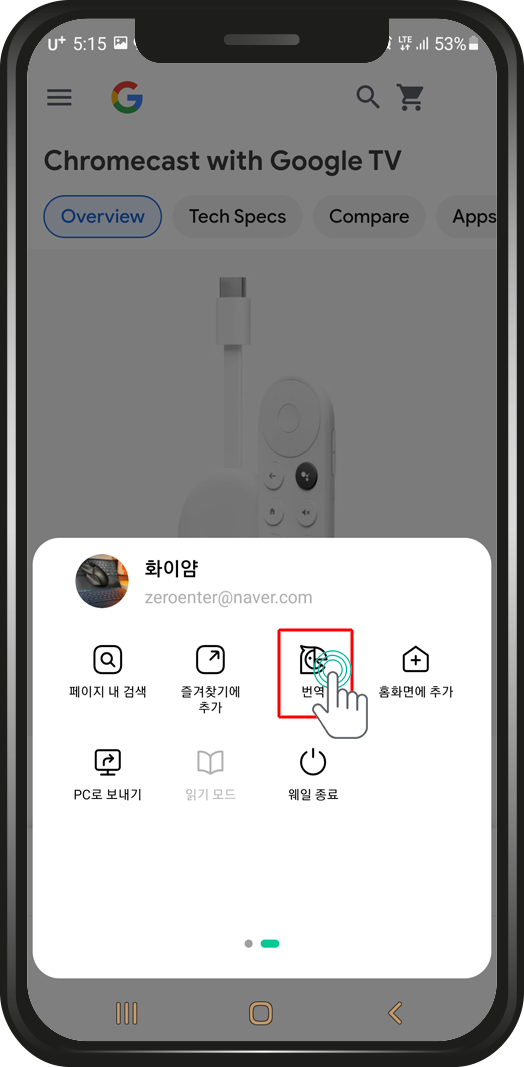
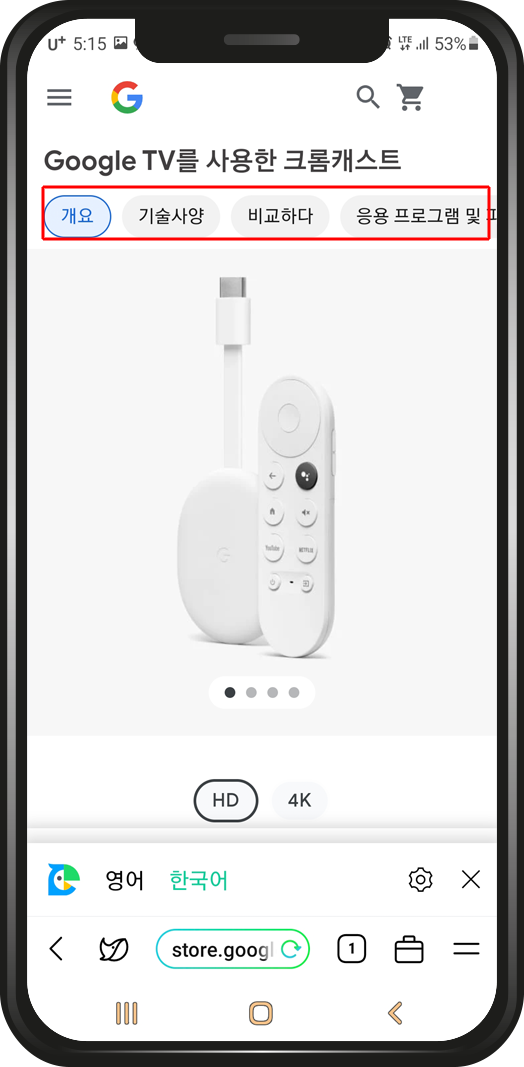
웨일 브라우저는 사이트 항상 번역 기능이 있습니다. 이 사이트를 다시 접속했을 시 자동으로 번역을 해주는 기능입니다.
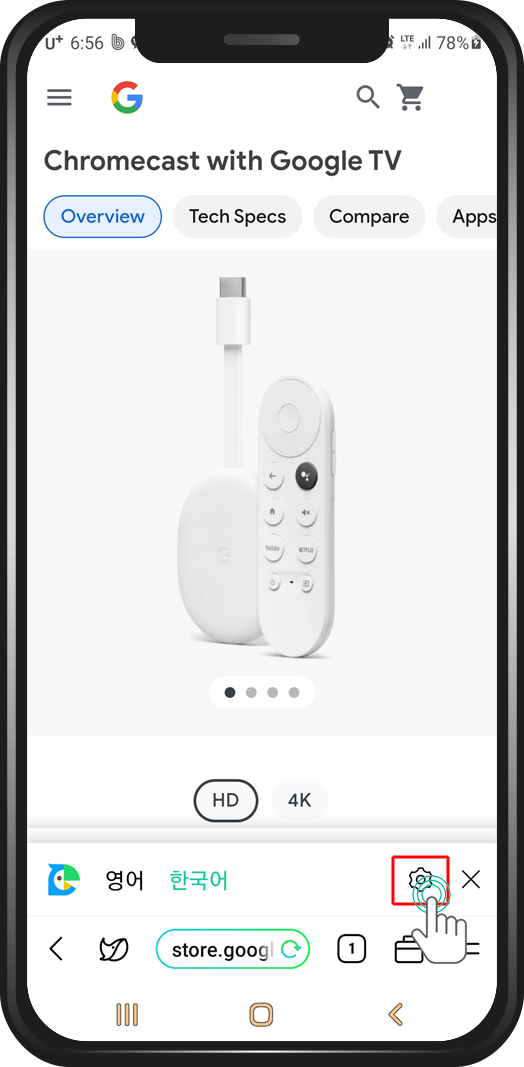
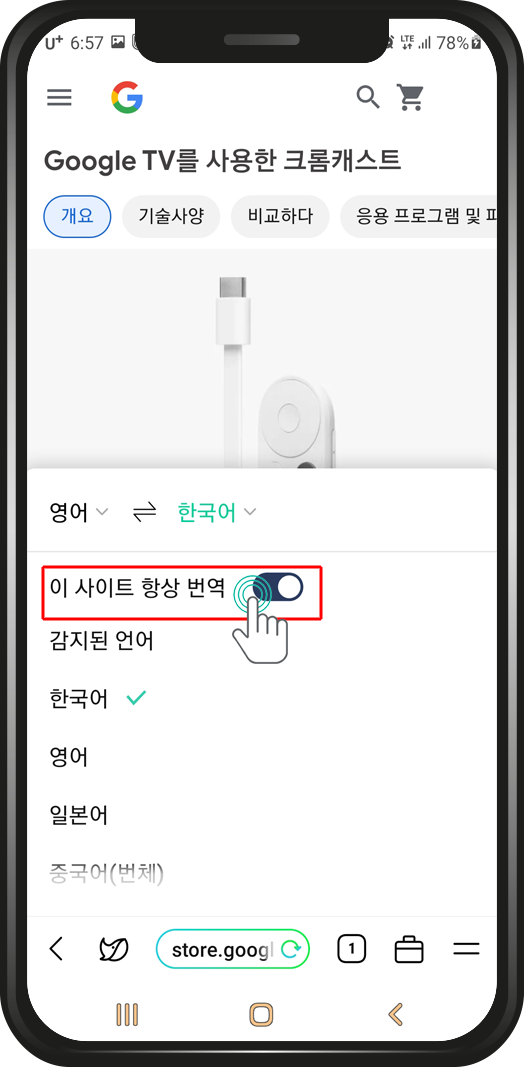
엣지 브라우저 앱 번역 방법
엣지 브라우저 앱은 사용방법은 가장 간단합니다. 영문 웹사이트에 접속하면 자동으로 번역을 해줍니다. 엣지는 Microsoft 번역기를 사용합니다. 구글, 파파고에 비해 번역하는 시간이 약간 더 소요됩니다.
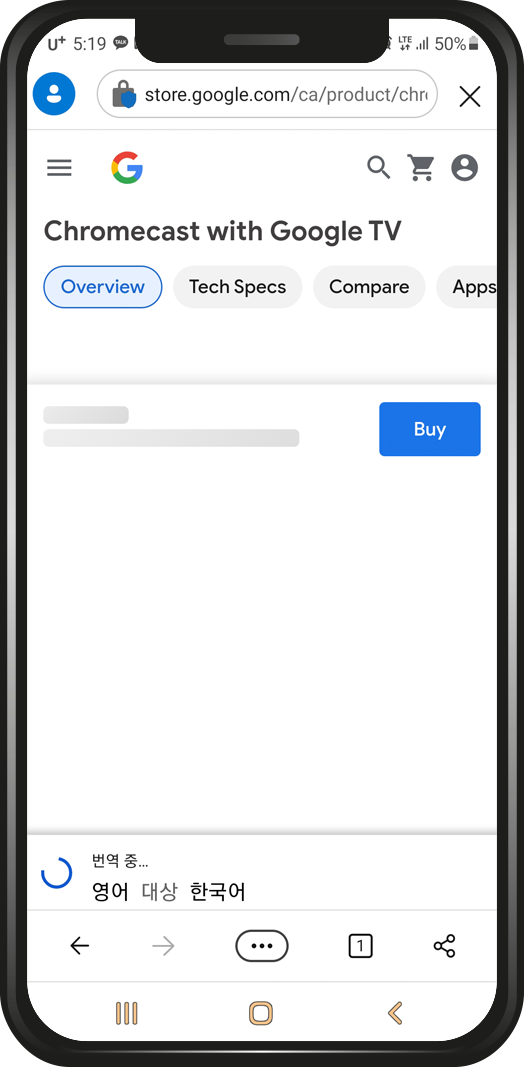
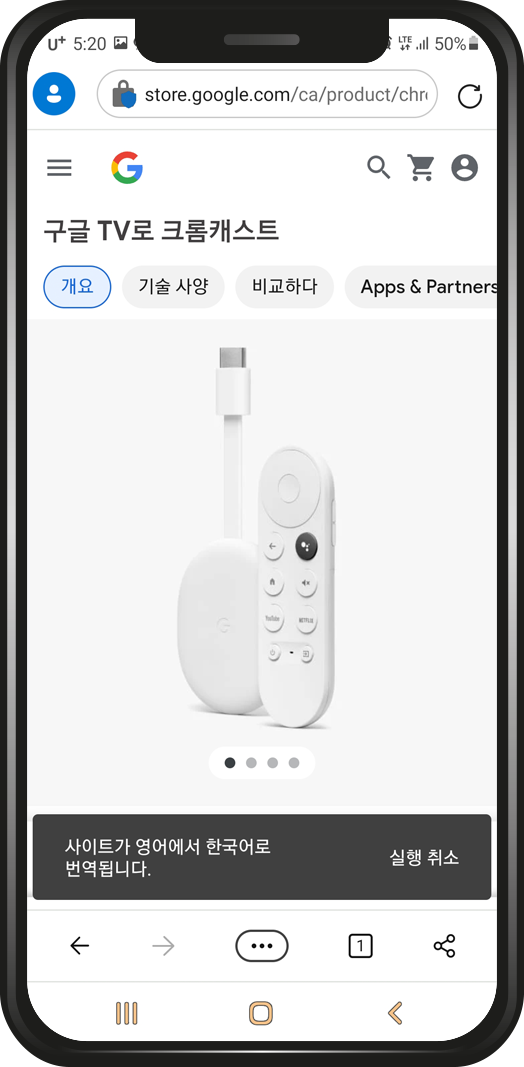
카메라를 이용하여 번역하는 방법
모바일의 카메라를 이용해서 번역하는 방법에 대해 알아보겠습니다. 모바일의 웹브라우저 앱에서 바로 사용할 수 있습니다. 구글 앱을 실행하고 검색창에 카메라 버튼을 선택합니다. 번역하고 싶은 화면을 둥근 사각형 테두리 안에 두고 셔터 버튼을 선택합니다.
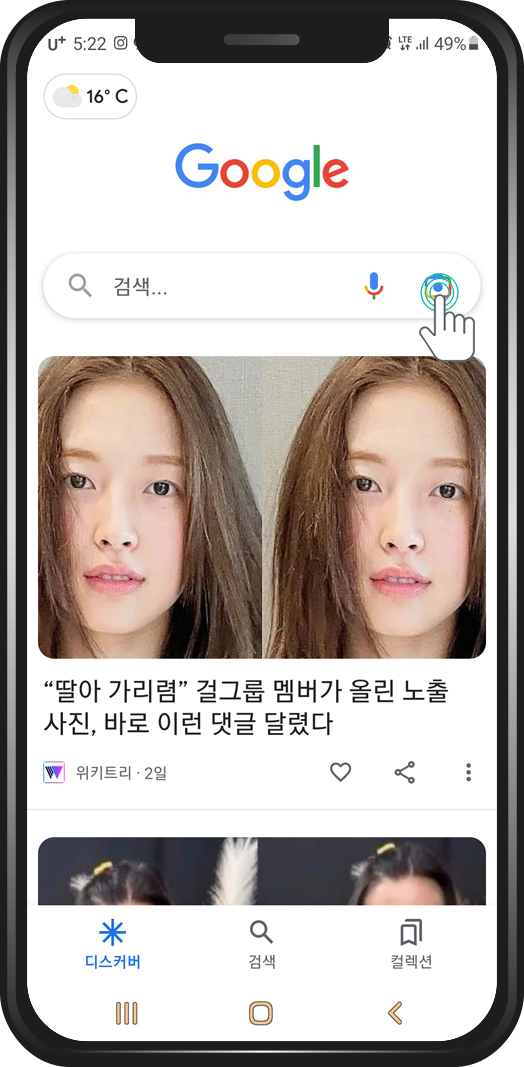
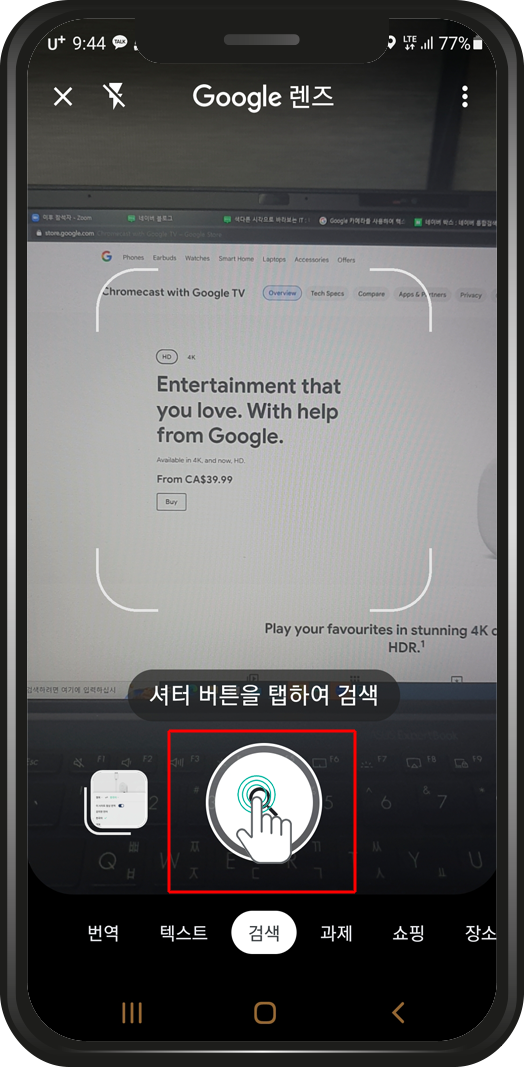
둥근 사각 영역 안의 텍스트가 자동으로 선택이 됩니다. 하단의 번역을 선택하면 자동으로 언어 감지를 하고 한국어로 번역이 됩니다. 셔터를 이용해 사진을 찍었지만 영문 텍스트 위에 번역되는 점이 좋아 보입니다. 달러가 환율에 적용되지 않고 원화로 변경되어 아쉬운 점이 있습니다.
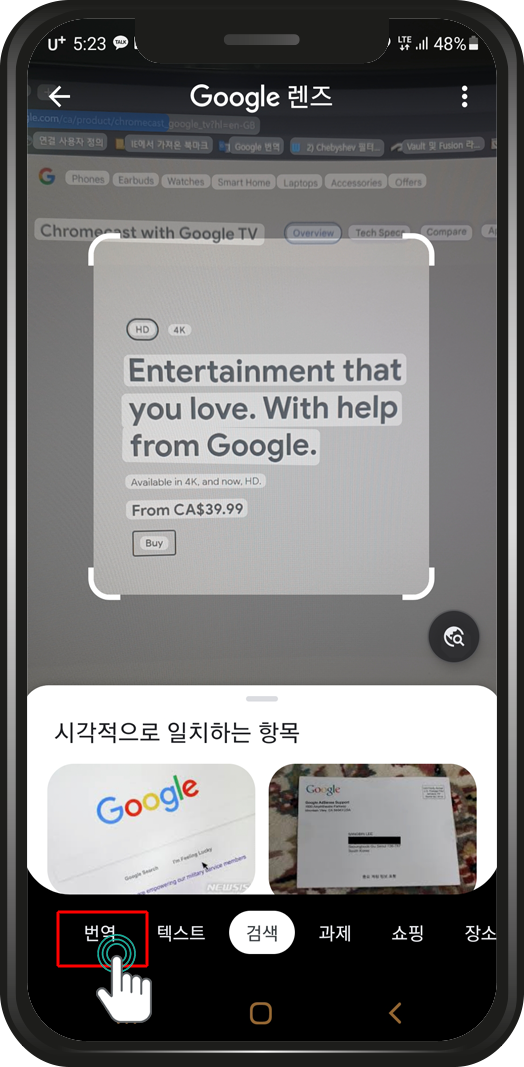
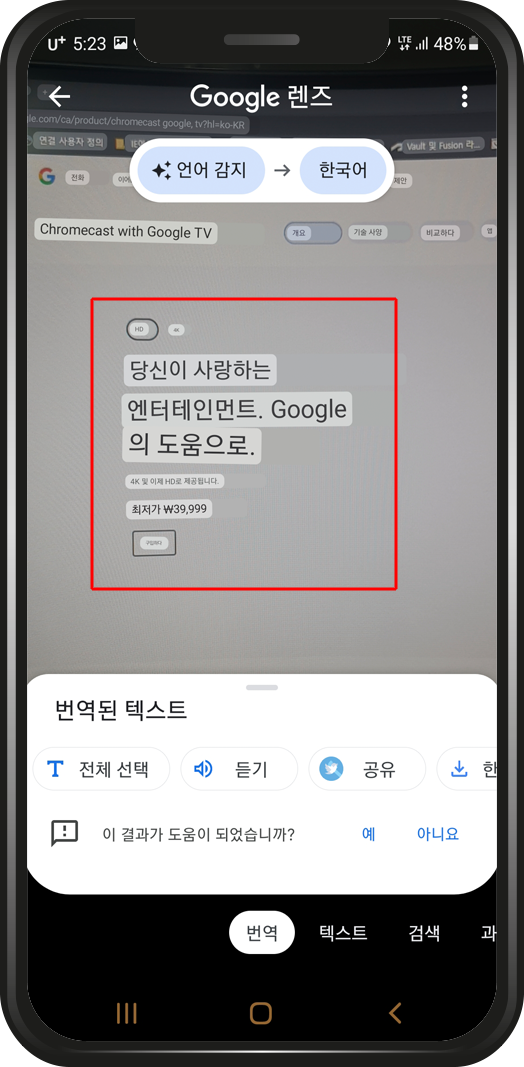
웨일 앱의 번역 방법입니다. 검색창에 카메라(QR코드) 버튼을 선택합니다. 각진 사각형 테두리 안에 두고 셔터 버튼을 선택합니다.
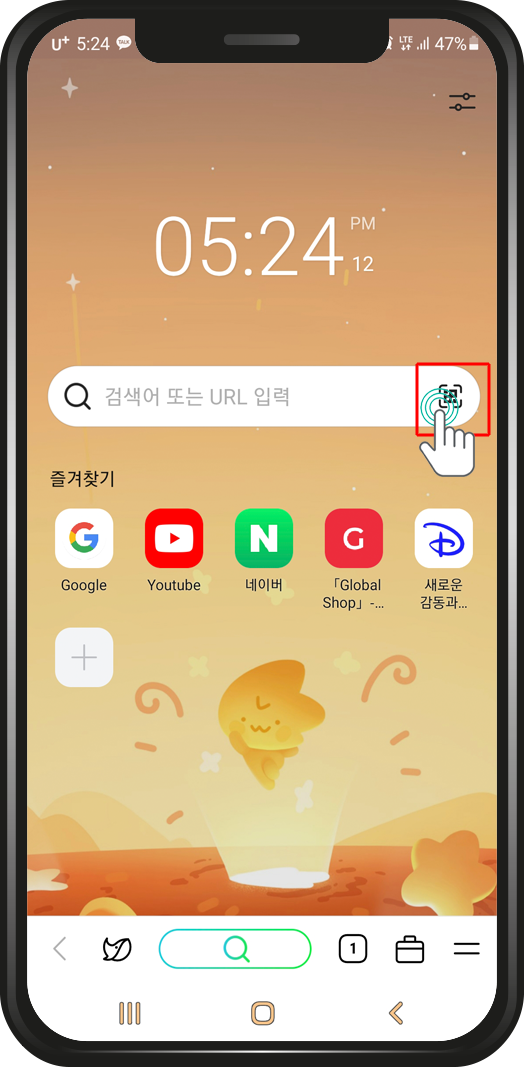
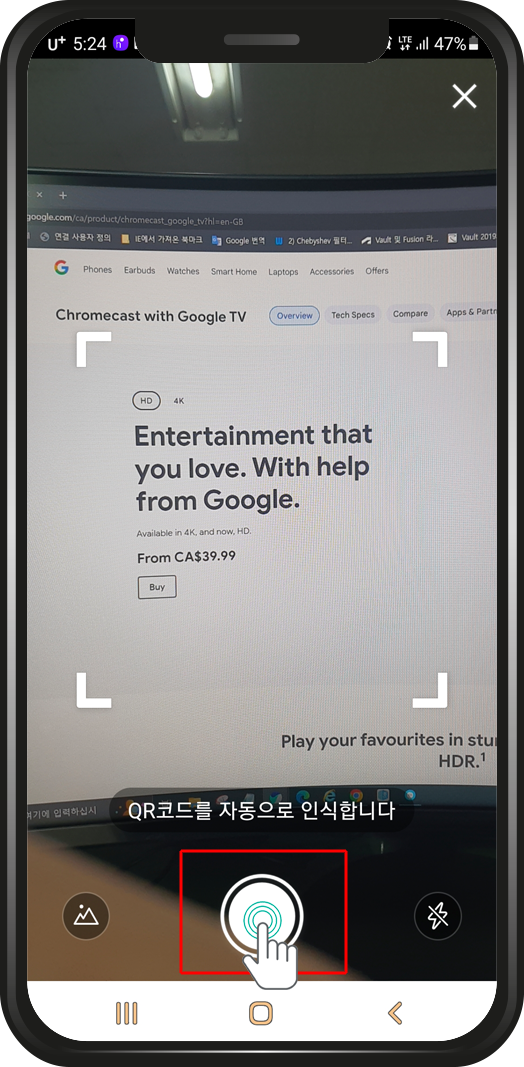
추출된 텍스트는 흰색 테두리 영역에 있습니다. 번역하고 싶은 텍스트를 일일이 선택을 한 후 번역을 선택합니다. 별도의 창이 실행되고 한국어로 번역이 됩니다. 웨일은 달러를 원화로 표시해 주지 않는 점이 아쉽지만 파파고 번역이 좀 더 자연스럽습니다.
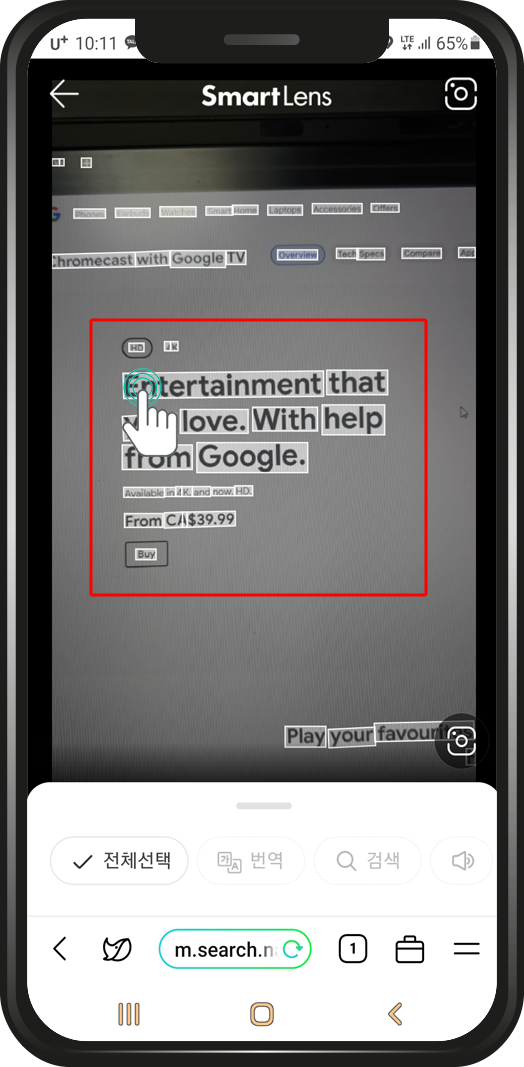
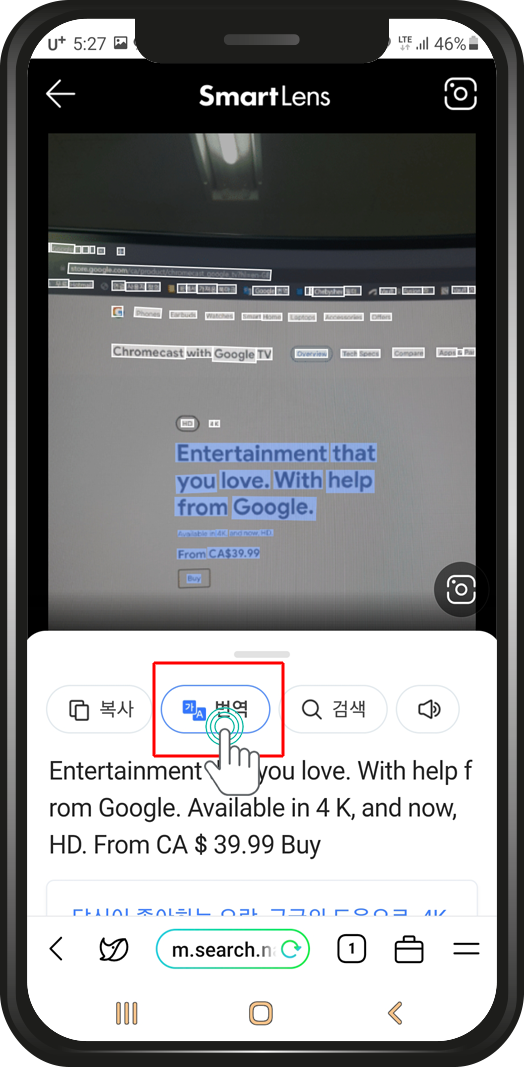
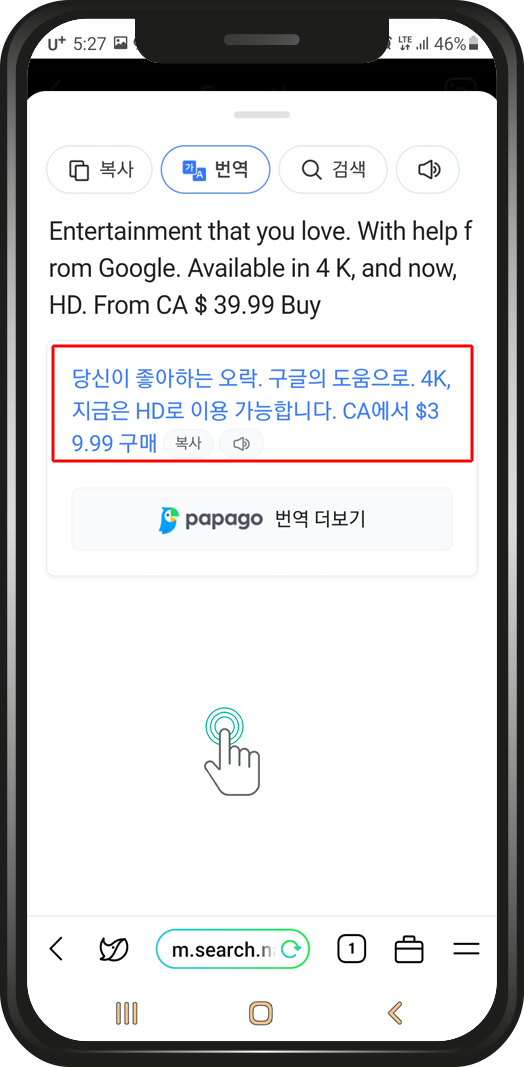
오늘은 모바일 웹브라우저를 이용해서 번역하는 기능을 알아봤습니다. 모바일로 번역 기능을 잘 사용하지는 않지만 PC 없이도 번역 사이트를 확인할 수 있다는 점이 많이 발전했습니다. 카메라를 이용해서 번역 이용하는 방법은 예전에 비해 상당히 기술이 발전되어 어색한 번역이 많이 줄었고 웹앱에서 바로 사용할 수 있어서 자주 사용할 수 있는 기능입니다. 아쉽게도 엣지앱은 카메라 번역 기능이 되지 않았습니다.
다음에 더 유용한 정보로 찾아뵙겠습니다. 자주 찾아주세요.
